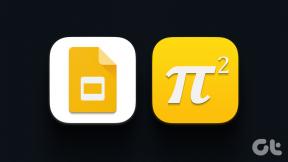Cum să adăugați widgetul meteo în bara de activități în Windows 11
Miscellanea / / April 15, 2023
Dacă utilizați cea mai recentă versiune de Windows 11, este posibil să fi observat că pictograma widget de pe bara de activități este înlocuită cu pictograma vreme. Cu toate acestea, au existat plângeri cu privire la lipsa acestui widget meteo de pe bara de activități, iar utilizatorii nu le pot adăuga din nou. Și dacă ești unul dintre acești utilizatori, ești în locul potrivit.
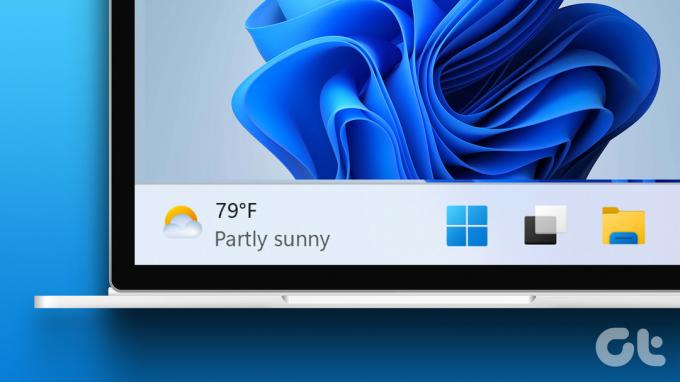
Widgeturi pe Windows 11 sunt utile pentru a rămâne informat dintr-o privire, iar ratarea unora dintre acestea poate fi într-adevăr frustrantă. În acest articol, vă vom arăta trei moduri de a readuce widgetul meteo pe Bara de activități Windows 11. În plus, dacă utilizați o versiune mai veche de Windows, există și o metodă prin care puteți activa widgetul meteo pe bara de activități.
Să începem cu prima metodă, care este de a activa comutatorul pentru widget-uri în aplicația Setări pe Windows.
Pictograma widget implicită de pe cea mai recentă versiune a barei de activități Windows 11 este pictograma vreme. Prin urmare, atâta timp cât aveți widget-urile activate, ar trebui să puteți vedea pictograma meteo pe bara de activități. Iată cum să activați widget-urile.
Pasul 1: Deschideți aplicația Setări pe Windows.
Pasul 2: Faceți clic pe Personalizare din bara laterală.
Pasul 3: Acum, faceți clic pe Bara de activități din lista de opțiuni.

Pasul 4: Activați comutatorul pentru Widgeturi.

De îndată ce o faci, vei vedea widgetul meteo pe bara de activități. Cu toate acestea, dacă întâmpinați probleme, poate fi necesar să actualizați pachetul de experiență web Windows din magazinul Windows.
2. Actualizați Windows Web Experience Pack
Windows Web Experience Pack este o aplicație de sistem care este responsabilă pentru widget-uri pentru a prelua și a vă prezenta date de pe internet. Prin urmare, aplicația trebuie să funcționeze astfel încât widgetul meteo să apară pe bara de activități și, în plus, este necesar să operați cu o aplicație Windows Web Experience actualizată.
Prin urmare, utilizați linkul de mai jos pentru a vizita și actualiza aplicația din Microsoft Store. Cu toate acestea, dacă este deja actualizat, nu veți vedea o opțiune pentru a o face. Așa că nu-ți face griji.
Actualizați Windows Web Experience Pack

Dacă nici acest lucru nu funcționează, puteți încerca să utilizați un widget meteo terță parte pe Windows.
3. Utilizați widget-uri meteorologice terță parte
Înțelegem că widgetul meteo pe Windows este esențial și este dezamăgitor dacă nu îl puteți activa. Dar aveți o alternativă - puteți instala un widget meteo terță parte pe Windows. În plus, aceasta este, de asemenea, o modalitate excelentă de a utiliza widgetul meteo și pe o versiune mai veche de Windows. Iată cum să o faci.
Vom folosi Weather Bar, o aplicație open-source care adaugă widgetul meteo pe ecranul de pornire Windows 11. Urmați de-a lungul.
Pasul 1: Deschideți pagina oficială de descărcare pentru Weather Bar.
Deschideți pagina de descărcare a barei meteo
Pasul 2: Faceți clic pe butonul de descărcare pentru Windows.
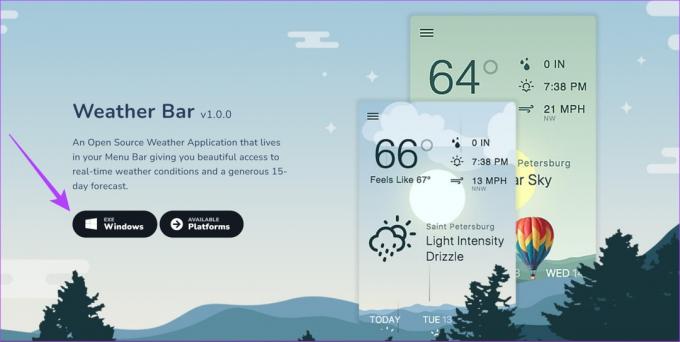
Pasul 3: Va fi descărcat un fișier de configurare. Deschideți fișierul .exe descărcat.
De îndată ce deschideți fișierul descărcat, Weather Bar va fi instalată și puteți vedea vremea în opțiunile extinse ale barei de activități.

De asemenea, puteți face clic pe pictograma vreme pentru a extinde și a găsi un widget meteo detaliat.

Acesta este modul în care puteți adăuga widgetul meteo în bara de activități în Windows 11. Cu toate acestea, dacă mai aveți întrebări, consultați secțiunea Întrebări frecvente de mai jos.
Întrebări frecvente despre widgetul meteo Windows 11
Nu, nu se știe că widgetul meteo consumă o cantitate considerabilă de baterie pe Windows 11.
Da. Puteți face clic pe widgetul Meteo > pictograma cu trei puncte > Personalizați widget și apoi schimbați unitățile de afișare.
Vedeți Vremea în bara de activități
Sperăm că acest articol v-a ajutat să afișați widgetul meteo în partea stângă a barei de activități. Cu toate acestea, sperăm că Microsoft adaugă instrumente suplimentare pentru a gestiona widgetul meteo pe bara de activități. Unele dintre acestea pot fi schimbarea directă a unităților meteo, redimensionarea widget-ului sau chiar adăugarea opțiunii de a reveni la vechea pictogramă widget în loc să folosească vremea ca pictogramă widget.
Ultima actualizare pe 13 aprilie 2023
Articolul de mai sus poate conține link-uri afiliate care ajută la sprijinirea Guiding Tech. Cu toate acestea, nu afectează integritatea noastră editorială. Conținutul rămâne imparțial și autentic.
Compus de
Supremeth Koundinya
Supreeth este un fanatic al tehnologiei și s-a distrat în jurul ei încă de când era copil. În prezent, face ceea ce îi place cel mai mult - scrie despre tehnologie la Guiding Tech. Este un fost inginer mecanic și a lucrat în industria vehiculelor electrice timp de doi ani.